Пример 2: Add timestamp to filename
Для следующего примера возьмем очень хорошую команду с названием Add timestamp to filename. Она выполняет скрипт, который добавляет текущее время к имени файла или папки. Заглянем в ее параметры:
Activation Mode: File or Folder. Данное значение указывает на то, что пункт будет доступен при щелчке правой кнопкой на файле или папке. Команда также активируется при щелчке между значками в любой папке Finder или же на рабочем столе, так как, по сути, он тоже является папкой.
Command. Здесь мы видим скрипт, который добавляет текущую дату и время по шаблону:
"__%Y-%m-%d_%H-%M"
Команда Add timestamp to filename:
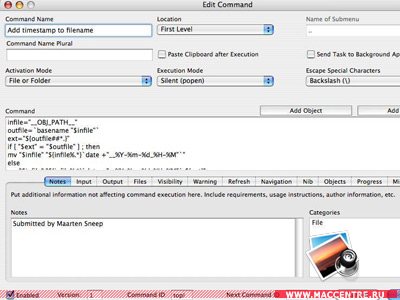 |
Чем же эта команда нас не устраивает? Во-первых, метод активации File or Folder не совсем правильно подходит для данной ситуации. Если мы запустим команду, щелкнув случайно между значками на рабочем столе, то невольно изменим имя папки user/desktop, о чем будет свидетельствовать исчезновение всех значков с декстопа. Для того, чтобы предотвратить такие казусы, поменяем значение параметра Activation Mode на File or Folder (Not Finder Window). Теперь пункт будет отображаться только в случае клика непосредственно на файле или папке, но не в окне Finder.
Также можно заметить, что формат даты, который используется в скрипте, отличается от привычного нам европейского. Это легко решается небольшой рокировкой переменных:
"__%d-%m-%Y_%H-%M"
Поработав с командой некоторое время, вы можете выявить еще один недостаток. Скрипт не выполняется при щелчке на файлах и папках, имена которых содержат пробелы. Автор статьи посвятил некоторое время решению данной проблемы и выяснил, что происходит это из-за неверно выбранной формы выхода из скрипта в выпадающем меню Escape Special Characters. Следует поменять ее значение на None.
Остается придумать новое имя и место для нашего пункта, после чего мы получаем еще одну персональную команду для контекстного меню Finder.
Новая команда «Добавить дату и время к имени»:
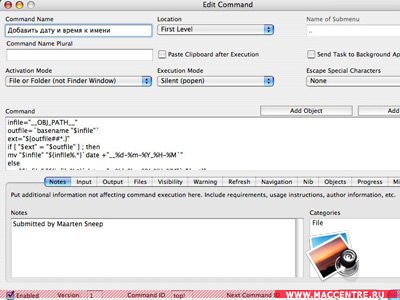 |
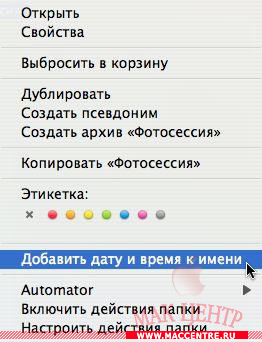 |